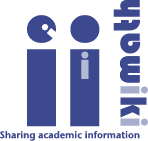הוראות להתקנת LyX בחלונות עם MikTeX
התקנה
- הורידו את תוכנת ההתקנה מהאתר MiKTeX.
אם ההורדה מהאתר הנ"ל לא עובדת, נסו את הקישור הזה (יש להוריד את הקובץ basic-miktex-###-x64.exe). - הריצו את תוכנת ההתקנה והתקינו לפי ההוראות. מומלץ לבחור באפשרות "התקנה לכל המשתמשים".
- בסוף ההתקנה, אשרו חיפוש והתקנת עידכונים. התהליך עלול לקחת זמן.
- גשו לדף ההורדות בדף הבית של ליקס והתקינו לפי ההוראות.
אם תתבקשו לאשר התקנת חבילות במהלך ההתקנה - עשו זאת.
התקנת גופנים
- היכנסו לקישור latest release הזה או הזה והורידו את הגירסה האחרונה של הגופנים.
לחלופין, אפשר להוריד את קובץ ה-zip הזה שמכיל את הקבצים עם סיומת ttf ו-otf שאותם צריכים להתקין. - חלצו את הקובץ המכווץ לתיקייה.
- בחרו את כל הקבצים בסיומת ttf וב-otf, לחצו כפתור ימני ובחרו "התקנה עבור כל המשתמשים".
התאמת הממשק לעברית
בזמן העבודה בליקס יש להשאיר את שפת המערכת על אנגלית, והחלפת השפות מתבצעת בתוך ליקס:
- בתפריט Tools → Preferences → Editing → Shortcuts
חפשו language ובחרו קיצור-מקלדת, למשל אחד ממקשי Fx. - בתפריט Tools → Preferences → Editing → Keyboard/Mouse
הפעילו את האפשרות Use keyboard map, בשדה Primary בחרו null ובשדה Secondary בחרו hebrew.
מומלץ בנוסף:
- בתפריט Tools → Preferences → Language Settings → Language
שנו את ההגדרה של Cursor movement מ-Logical ל-Visual. - בתפריט Tools → Preferences → Language Settings → Language
הורידו את הסימון Mark foreign languages שיוצר קווים מתחת לקטעים במסמך שהם לא מן השפה הראשית (כמו אנגלית במסמך בעברית).
הגדרת מסמכים בעברית
קובץ תבנית מוכן: hebrew_xetex_article.lyx
כדי להשתמש כתבנית, שימו אותו בתיקיה C:\Program Files\LyX2.3\Resources\templates
הגדרות מינימליות
פתחו מסמך חדש ריק ולכו ל- Document → Settings
- בלשונית Fonts הפעילו את האפשרות Use non-TeX fonts (via XeTex/LuaTeX).
- בשורה Roman בחרו גופן סריפי (למשל, David CLM).
- בשורה Sans Serif בחרו גופן סן-סריפי (למשל Nachlieli CLM).
- בשורה Typewriter בחרו גופן מונוספייס (למשל Miriam Mono CLM).
- בתפריט Language יש לבחור Language: Hebrew.
- בתפריט Layout יש לבחור תבנית כגון Article (standard class), אך לא Hebrew Article.